PS4 (PlayStation 4) 是由索尼創建和開發的遊戲機。 它一直是一種非常流行的遊戲設備,幾乎所有的孩子和孩子們都擁有。 更重要的是,它有一個內置的“媒體播放器”應用程序。 通過從外部 USB 驅動器訪問媒體文件(例如本地音樂文件),然後在播放時聽歌,可以充分利用這一點。
現在, Spotify PS4 完全支持,但令人遺憾的是 Apple Music 應用程式尚不可用。但對於那些 Apple Music 愛好者來說,沒有什麼可擔心的,因為您可以透過一些變通辦法在 PS4 上收聽 Apple Music。
閱讀這篇文章,了解您想了解的有關 Apple Music PS4 的所有資訊。
內容指南 第 1 部分。我可以在 PS4 上播放 Apple Music 嗎?第 2 部分。 如何通過 USB 在 PS4 上獲取 Apple Music?第 3 部分。 如何通過 DLNA 將 Apple Music 連接到 PS4?部分4。 概要
正如您可能已經在介紹部分中讀到的,Apple Music 應用程式尚未在 PS4 上使用。截至 2023 年 5 月,Apple Music 僅在 PS4 上提供。這意味著您無法直接在 PSXNUMX 上播放 Apple Music。
至於音頻文件, PS4 只支持文件 M4A中的那些, MP3和 FLAC 格式。您應該知道 Apple Music 檔案以 M4P 檔案格式編碼 - 已知該檔案格式受 Apple 保護 公平競爭 保護政策計劃。這就是您無法在 PS4 上收聽 Apple Music 的原因。
不過,有幾種方法可以在 PS4 上播放 Apple Music。在本文的下一部分中,我們將介紹在 PS4 上收聽您喜愛的 Apple Music 的流行方式。最好的方法是轉換曲目並擺脫它們的保護或使用 DLNA 等工具的幫助。
當您跳到本文的第二和第三部分時,您將更多地了解上述兩種方式。 現在讓我們進入討論。
Apple Music 和 PS4 用戶在嘗試流式傳輸他們最喜歡的 Apple Music 歌曲時的常見問題是 DRM 保護文件。 此外,Apple Music 應用程序在 PS4 上不可用,因此讓用戶思考在 PS4 上播放 Apple Music 的最佳方式。
正如我們之前所說,PS4 用戶可以通過 USB 驅動器訪問本地文件。 所以,最好的辦法是嘗試保存和 下載您的 Apple Music 收藏夾 到 USB 驅動器,然後在您的 PS4 設備上播放它們。 但是,鑑於 Apple Music 歌曲是受保護的文件,如何做到這一點呢?
在這種情況下,您應該考慮一個專業的軟件應用程序,它可以同時進行文件轉換和 DRM 刪除程序。嗯,是的,當您嘗試尋找結果時,網路會給您一堆結果,但您在選擇時應該始終保持敏銳。如果您沒有進行足夠的研究,您可能會購買不值這個價格的應用程式。
為了減輕您的負擔以及這會給您帶來的麻煩,我們將推荐一款您可以使用的出色應用程序—— DumpMedia Apple Music 音樂轉檔器. 當然,這個應用程序會進行 Apple Music 轉換和 DRM 刪除。

該軟體轉換器支援多種輸出格式,包括流行的格式 - MP3、WAV、FLAC、 M4A, 和更多。儘管您將進行文件轉換,但在輸出文件的品質方面無需擔心,因為它們將保持在 100% 等級。此外,ID標籤和重要資訊也會被保留。如果您願意,甚至可以自訂輸出設定。
憑藉簡單易用的介面和比其他應用程式快 10 倍的轉換速度,您將能夠輕鬆獲得轉換後的檔案!為了方便您參考,以下是如何使用 DumpMedia Apple Music Converter 終於可以在 PS4 上播放 Apple Music:
要獲得此功能,您需要完成一些事情 DumpMedia Apple Music Converter 安裝在您的電腦上。成功安裝過程後,點擊下面的按鈕下載並啟動應用程式。
免費下載 免費下載
在應用程序的主頁上,預覽並選擇要轉換的 Apple Music 歌曲。 您可以選擇多首歌曲並一次性轉換它們,因為這個應用程序可以批量轉換歌曲!

選擇曲目後,您現在可以開始設置輸出配置文件設置。 當然, 將這些歌曲轉換為 MP3 或其他靈活且流行的格式都是不錯的選擇。 但由於還有其他可用的輸出格式選項,您可以選擇任何您喜歡的格式,只要 PS4 支持即可。
除了輸出格式之外,設定輸出路徑也很重要,這是轉換結束後可以存取轉換後的檔案的地方。其他參數可以根據需要修改。你可以控制這一切!

一旦您點擊屏幕底部區域的“轉換”按鈕,轉換和 DRM 刪除過程就會開始!
很快,你想在 PS4 上從 Apple Music 收聽的歌曲將被轉換並成為無 DRM 的! 這些現在將作為本地文件保存在您的 PC 上!
獲得這些轉換後的歌曲後,您現在可以將它們傳輸到您的 USB 驅動器。 這裡是如何。
就這麼簡單,您可以在 PS4 上流式傳輸到 Apple Music!
除了學習如何通過 USB 在 PS4 上流式傳輸 Apple Music,您還應該知道如何通過 USB 進行流式傳輸 DLNA的 (數位生活網路聯盟)。這是透過在家庭網路下共享內容來實現的。
但是,您必須知道,如果您想嘗試此方法,您的網路連線必須足夠穩定。否則,您將體驗到不穩定的聆聽體驗。更重要的是,在 PS4 上播放 Apple Music 時您需要行動裝置。
以下是使用 DLNA 將 Apple Music 連接到 PS4 的簡單步驟。
要透過 DLNA 在 PS4 上播放 Apple Music,您應該做的第一件事是先啟用 DLNA 伺服器。幸運的是,許多應用程式都可以運行 以及 DLNA 伺服器 瀏覽 Apple Store 時為您的 iPhone 設備下載。
在你的 PS4 上,打開 媒體播放器 應用程序,因為通過此支持 DLNA。 前往“PlayStation Store”,然後前往“應用程序”和“目錄”。 最後,你可以找到它。 在您的 iPhone 上選擇您的 DLNA 服務器。 只要您的 PS4 和 iPhone 連接到同一個 Wi-Fi 網絡,您就可以在 PS4 上流暢播放 Apple Music!
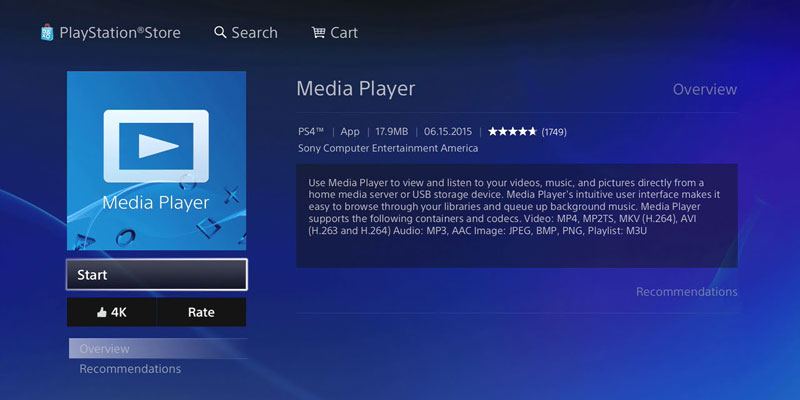
最後,第 3 步是在 PS4 上享受流式傳輸 Apple Music!
總而言之,你可以玩 PS4 上的蘋果音樂 使用這兩種最佳方法之一——通過使用 USB 驅動器(在使用 DumpMedia Apple Music 音樂轉檔器) 和 DLNA 工具!
